Como construir um formulário de relatório de incidente online [MODELO]
Publicados: 2020-07-29Quer criar um formulário de relatório de incidentes online para sua empresa usando o WordPress? Usando um formulário de relatório de incidentes online para sua empresa, você pode descobrir as causas das coisas com mais rapidez e evitar que os incidentes voltem a acontecer.
Aqui está um tutorial rápido sobre como construir um formulário de relatório de incidentes no WordPress.
Clique aqui para começar a construir um formulário de relatório de incidente online agora
Os relatórios de incidentes são usados para rastrear lesões no local de trabalho, danos à propriedade, problemas de saúde, violações de segurança e má conduta. Ao usar um formulário de incidente online, você incentivará a segurança no local de trabalho.
Os formulários online facilitam o acompanhamento dos relatórios de acidentes ou ferimentos, para que você possa tomar medidas mais rapidamente e agilizar o preenchimento do seguro e dos pedidos de indenização por acidente de trabalho.
Você poderá compartilhar relatórios com seu departamento de Recursos Humanos, além de notificar os supervisores e o restante de sua equipe de gestão. E, como é digital, você pode imprimir quantas cópias precisar para aquelas reuniões importantes de gerenciamento de segurança.
Por todos esses motivos, sua empresa, centro de saúde ou instalação industrial deve considerar ter um formulário de relatório de incidente online em seu site.
Neste tutorial, mostraremos como criar um formulário de relatório de incidente online no WordPress.
Por que usar um formulário de relatório de incidente online?
Mesmo nos melhores locais de trabalho, às vezes as coisas podem dar errado. Mas, felizmente, a maioria das empresas tem oficiais de segurança e sistemas para lidar com eles. Um incidente no local de trabalho é geralmente um evento, situação ou condição que:
- Causa interrupção ou atrasos nas operações de negócios
- Cria um perigo para os indivíduos dentro da organização
- Afeta os sistemas operacionais da empresa
- Cria atenção negativa da mídia ou prejudica a reputação
Usando um formulário de relatório de incidentes online, sua empresa pode ajudar com a capacidade de sua organização de fazer investigações, criar planos de ação e evitar que problemas semelhantes aconteçam novamente.
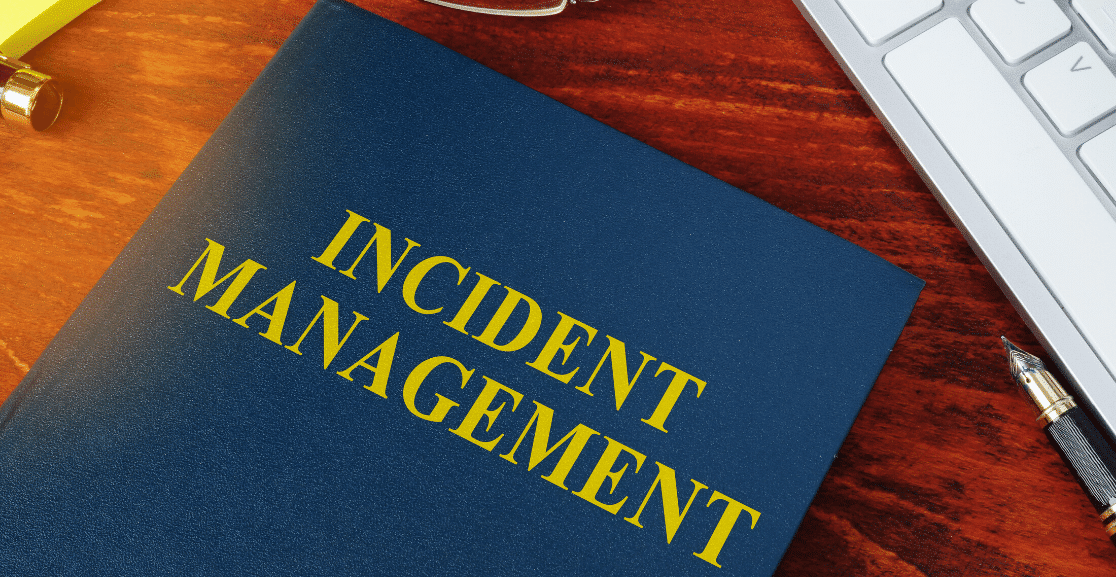
Quando você deve preencher um relatório de incidente?
Você deve preencher um relatório de incidente imediatamente após a ocorrência de um incidente. Portanto, os funcionários ou membros de sua equipe de gestão devem apresentar um relatório o mais rápido possível. Eles devem enviar relatórios de incidentes sempre que:
- Lesões e acidentes ocorrem
- Quase incidentes acontecem
- Danos de propriedade e equipamento acontecem
- Surgem problemas de saúde ou segurança
- Violações de segurança ocorrem
- Ocorrem casos de má conduta
Lembre-se de que, mesmo que não haja danos materiais ou pessoais, a Administração de Segurança e Saúde Ocupacional (OSHA) exige o preenchimento de um formulário de “quase acidente”. Um quase acidente é uma situação que poderia ter resultado em danos materiais ou ferimentos pessoais se houvesse uma ligeira mudança no tempo ou em uma posição física.
Como você redige uma declaração de incidente?
Freqüentemente, as pessoas perguntam: “como você escreve uma declaração sobre o incidente”? Escrever um relatório de incidente pode ser uma tarefa demorada. No entanto, se estiver usando um formulário que fornece todos os campos, você terá rapidamente todas as informações de que precisa sobre o incidente.
Ter um formulário de incidente online significa que ele está sempre disponível, portanto os funcionários não precisarão solicitar um formulário para preenchê-lo. E, por ser tão prático, eles podem preencher formulários rapidamente enquanto o incidente ainda está fresco na memória de todos. Isso faz com que todas as informações sejam o mais precisas possível e tudo seja incluído no relatório.
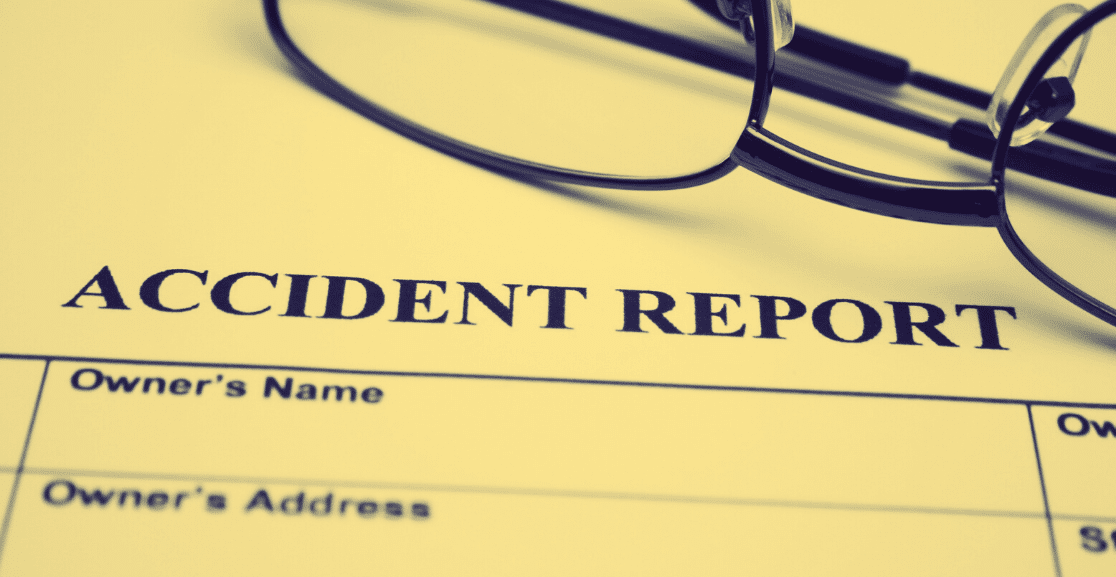
Portanto, seu formulário de relatório de incidente online deve incluir estes tipos de detalhes sobre o incidente:
- Nomes das partes envolvidas: Nomes e funções das pessoas envolvidas no incidente
- Testemunhas: nomes de quaisquer testemunhas do incidente
- Hora exata: a data e a hora em que aconteceu
- Tipo de incidente: descrição clara com informações específicas de onde e quando o incidente aconteceu
- Descrição dos danos: dê uma descrição detalhada de lesões, quase acidentes, danos materiais, problemas de saúde, violação de segurança ou má conduta
Por que você deve parar de usar formulários de incidente em papel
Se sua empresa for como muitas outras, às vezes é difícil fazer com que os funcionários preencham um relatório de incidente. E, mesmo que sejam enviados, não são preenchidos rapidamente ou carecem de informações importantes. Isso torna um desafio investigar o incidente, tomar medidas e preencher os formulários apropriados.
Receber relatórios de incidentes dessa forma cria uma dor de cabeça para o seu oficial de segurança ou outros especialistas em saúde e segurança ocupacional. É difícil o suficiente para o seu pessoal de Saúde e Segurança Ambiental (EHS) acompanhar:
- Aplicação das políticas de segurança
- Realização de auditorias e inspeções de segurança
- Investigando Incidentes
- Garantindo a conformidade com a OSHA
- Funcionários de treinamento
Embora os antigos formulários de papel padrão tenham servido ao seu propósito ao longo dos anos, eles se tornaram desatualizados em nossa era digital, onde precisamos de comunicação instantânea. Mas, ter um formulário de relatório de incidentes em seu site WordPress facilita o recebimento de relatórios de incidentes e ajuda a eliminar os problemas comuns com formulários em papel, como:
- Caligrafia pobre
- Informações incompletas e erros
- Estar perdido ou danificado
- Exigir verificação manual
- Demora muito para processar
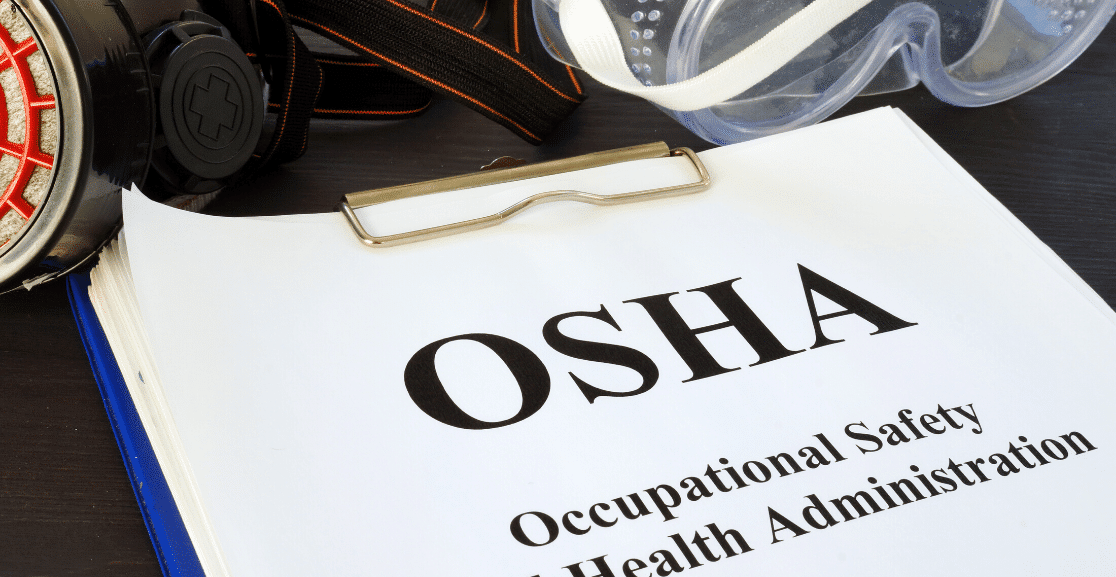
Então, por que não tentar usar um formulário de relatório de incidente online em seu site WordPress?
Aqui estão apenas alguns motivos pelos quais você deve descartar os formulários em papel e mudar para um formulário de incidente online para sua empresa ou outra organização. Você ou seu oficial de EHS podem:
- Colete dados rapidamente: o relatório de incidentes em tempo real permite que você colete dados e responda com mais rapidez.
- Organize com mais eficiência : Chega de perder, classificar ou copiar formulários manualmente.
- Acesse formulários e dados facilmente: Use um computador desktop, smartphone ou outro dispositivo para arquivar e recuperar formulários.
- Compartilhe informações rapidamente: envie para a equipe de gestão, recursos humanos ou outros com apenas um clique do mouse.
Ok, então vimos por que você precisa usar um formulário de relatório de incidente online. Agora vamos mostrar como criar um.
Como construir um formulário de relatório de incidentes online
Você está se perguntando como construir um formulário de relatório de incidentes online para o seu site WordPress? Aqui está um tutorial passo a passo fácil mostrando como.
Etapa 1: Criar um formulário de relatório de incidente online
Usar WPForms é a maneira mais fácil de criar um formulário de relatório de incidente online para sua unidade de saúde, empresa ou setor. Você deve dar uma olhada em nossa demonstração de relatório de incidentes com funcionários para ter uma ideia do que você pode fazer.
O WPForms Pro tem uma grande variedade de modelos pré-construídos para cada negócio e indústria, incluindo toneladas de outros modelos que você pode usar em seu negócio.
A primeira coisa que você vai querer fazer é instalar e ativar o plugin WPForms. Para mais detalhes, confira este guia passo a passo sobre como instalar um plugin no WordPress.
Em seguida, você precisa instalar e ativar o complemento Form Templates Pack.
Para fazer isso, vá para WPForms »Addon e encontre o complemento Form Templates Pack .
Clique em Instalar Addon . 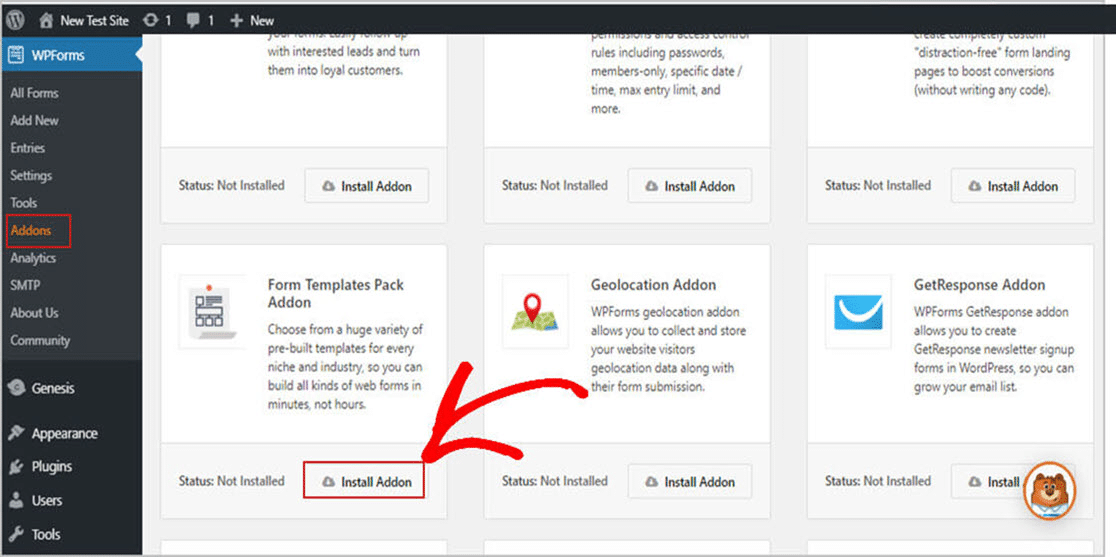
Agora que o plugin está ativo, você pode criar um novo formulário.
Para fazer isso, vá para WPForms »Add New e digite o nome do seu formulário. Em seguida, role para baixo até a seção denominada Modelos Adicionais e digite “Formulário de Relatório de Incidente de Funcionário” na barra de pesquisa.
Em seguida, clique em “ Criar um Formulário de Relatório de Incidente de Funcionário . 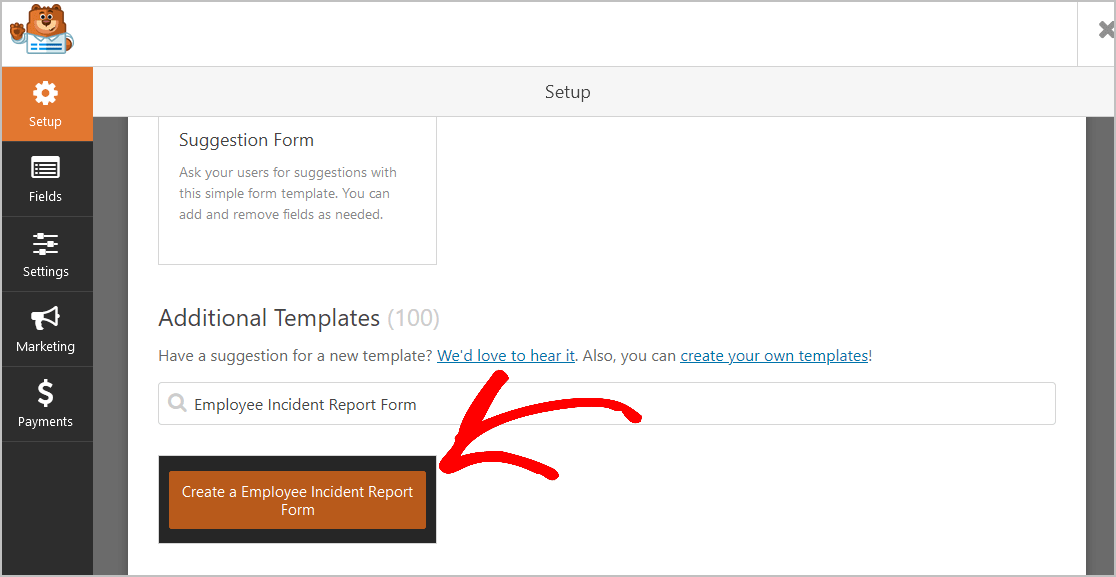
Depois que o modelo de formulário predefinido é carregado, a maior parte do trabalho já está feita para você. Você descobrirá que os seguintes campos já estão no formulário:
- Violar o nome do funcionário
- Nome do funcionário relator
- Relatando e-mail do funcionário
- Data / hora do incidente
- Que violação o funcionário cometeu?
- Negligência de dever
- Falha em seguir as instruções
- Comportamento inapropriado
- Relacionado ao comparecimento
- Danos à propriedade da empresa
- Roubo
- Assédio
- Baixo desempenho de trabalho
- Violação da Política da Empresa
- Descreva o incidente
- Relatório preparado por
Se desejar, você pode adicionar outros campos ao seu formulário arrastando-os do painel esquerdo para o painel direito.

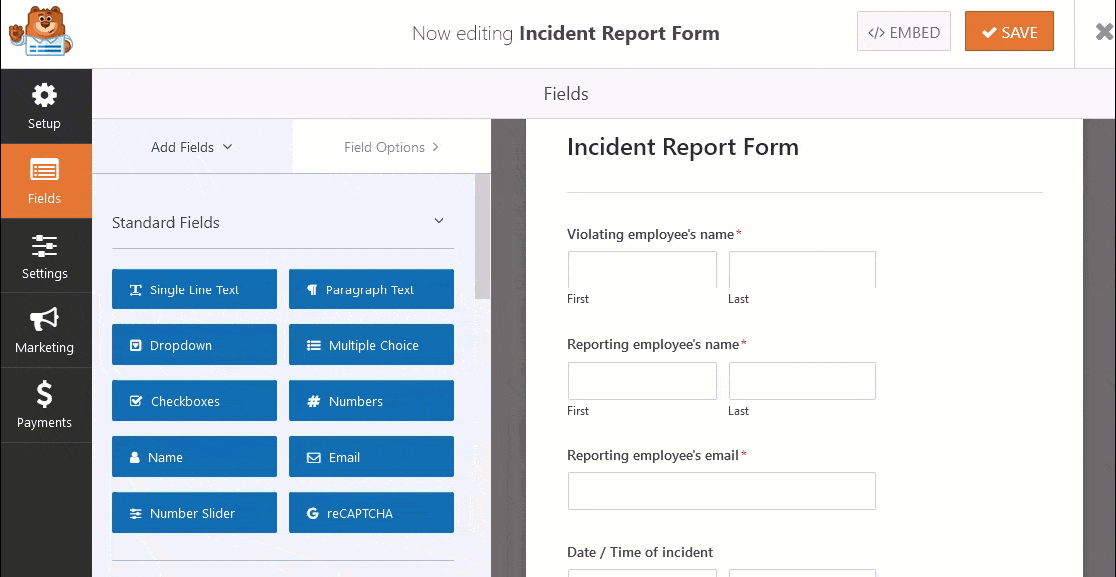
Em seguida, clique no campo para fazer as alterações. Você também pode clicar em um campo de formulário e arrastá-lo para reorganizar a ordem em seu formulário de relatório de incidente.
Você também pode usar nosso Formulário de Relatório de Acidente. Semelhante ao Formulário de Relatório de Incidentes, este formulário inclui os seguintes campos:
- Estou relatando um ...
- Perda de tempo / lesão
- Incidente de primeiros socorros
- Escapar por um triz
- Observação
- Incidente de Relatório de Pessoa
- Pessoa Envolvida no Incidente
- Data / Hora do Incidente
- Descreva o evento em detalhes
- Danos foram causados à propriedade?
- sim
- Não
- Danos foram causados à propriedade?
- sim
- Não
Portanto, independentemente do formulário que você usar, quando seu formulário tiver a aparência que você deseja, clique em Salvar .
Etapa 2: definir as configurações do formulário
Para começar, vá para Configurações »Geral .
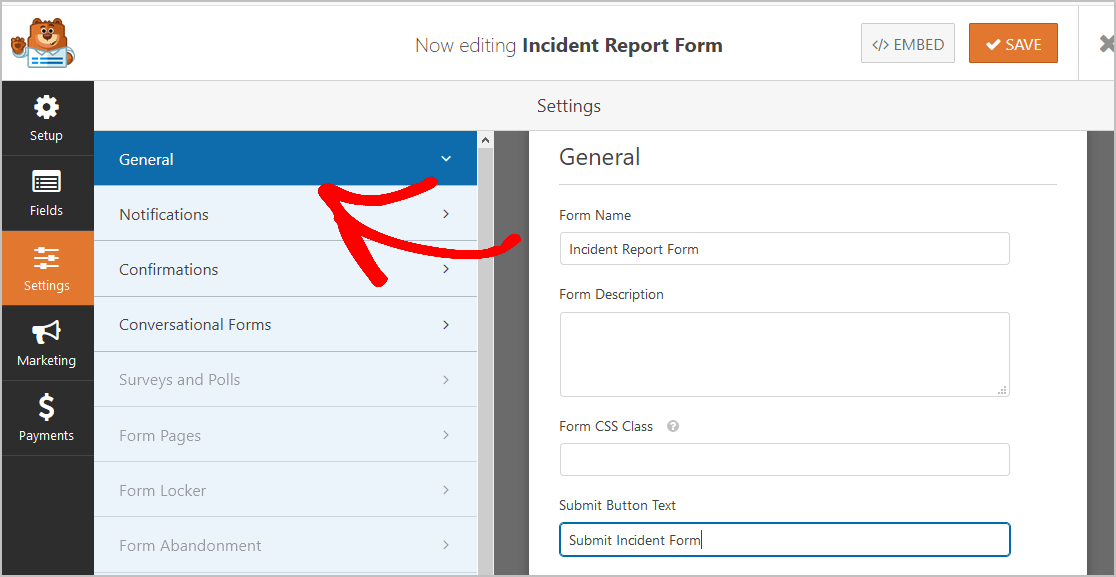
Aqui você pode configurar:
- Nome do formulário: renomeie seu formulário aqui, se desejar.
- Descrição do formulário : dê uma descrição ao seu formulário.
- Texto do botão de envio : Personalize a cópia no botão de envio. Em nosso exemplo, mudaremos nosso botão de envio para algo como “Enviar formulário de incidente”.
- Prevenção de spam - interrompa o spam de formulário de contato com o recurso anti-spam, hCaptcha ou Google reCAPTCHA.
- Formulários AJAX - Habilite as configurações AJAX sem recarregar a página.
- Aprimoramentos do GDPR - você pode desabilitar o armazenamento de informações de entrada e detalhes do usuário, como endereços IP e agentes do usuário, em um esforço para cumprir os requisitos do GDPR. Além disso, verifique nossas instruções passo a passo sobre como adicionar um campo de contrato GDPR ao seu formulário de contato simples.
Quando terminar, clique em Salvar.
Etapa 3: configurar suas notificações de formulário
As notificações são uma maneira impressionante de enviar e-mail aos funcionários assim que um formulário de relatório de incidente for enviado ao seu site.
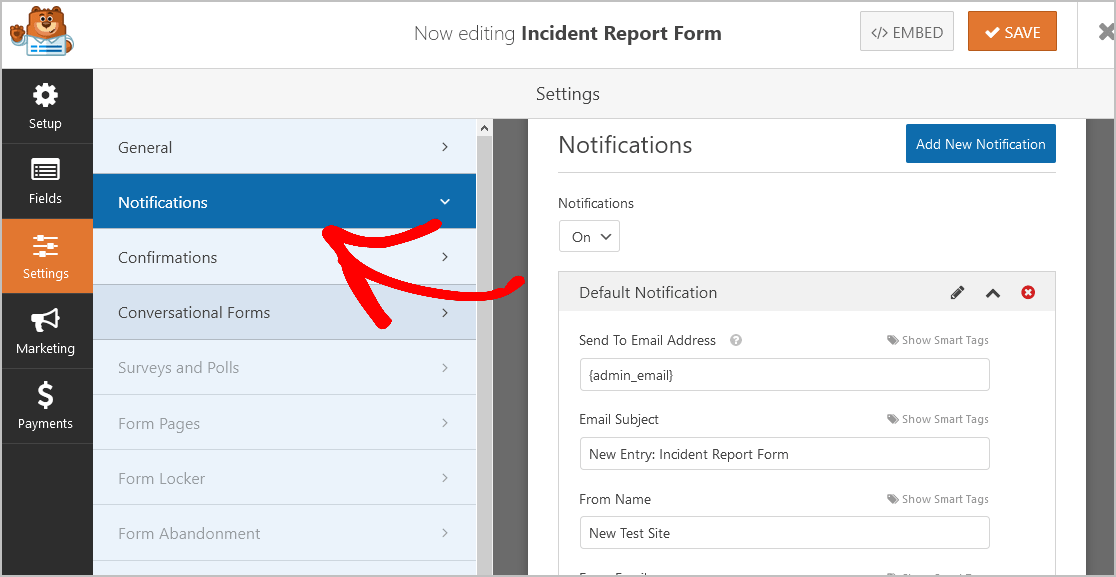
A menos que você desative esse recurso, sempre que alguém enviar um formulário de relatório de incidente online em seu site, você receberá uma notificação sobre isso.
Se você usa marcas inteligentes, também pode enviar uma notificação para a caixa de entrada de e-mail do funcionário, informando que você recebeu o envio e que alguém da sua equipe de gerenciamento de segurança entrará em contato em breve. Isso garante aos funcionários que seu formulário foi aprovado.
Para obter ajuda com esta etapa, verifique nossa documentação sobre como configurar notificações de formulário no WordPress.
WPForms também permite notificar mais de uma pessoa quando um formulário de relatório de incidente é enviado. Por exemplo, você pode enviar uma notificação para você mesmo, para a pessoa que enviou a solicitação e para:
- Outros trabalhando em EHS
- Supervisores imediatos
- Gerentes
- Recursos Humanos
Por último, se quiser manter a marca de seus e-mails consistente para seu negócio ou departamento de EHS, você pode verificar este guia sobre como adicionar um cabeçalho personalizado ao seu modelo de e-mail. 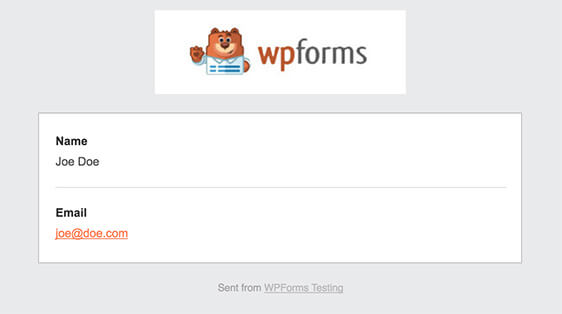
Etapa 4: configurar suas confirmações de formulário
As confirmações de formulário são mensagens exibidas para o funcionário assim que ele envia seu formulário de relatório de incidente. As confirmações permitem que eles saibam que o formulário foi processado e oferece a você a chance de dizer qual passo eles devem dar a seguir.
O WPForms tem 3 tipos de confirmação para escolher:
- Mensagem: este é o tipo de confirmação padrão em WPForms. Quando um visitante do site envia seu formulário, uma mensagem simples é exibida, informando que o formulário de relatório de incidente está sendo processado.
- Mostrar página: este tipo de confirmação levará seus funcionários a uma página da web específica no site da sua empresa, agradecendo o preenchimento do relatório de incidente e permitindo que você os informe o que eles precisam fazer em seguida. Para obter ajuda com isso, confira nosso tutorial sobre como redirecionar clientes para uma página de agradecimento. Além disso, certifique-se de verificar nosso artigo sobre a criação de páginas eficazes de "Obrigado".
- Ir para URL (Redirecionar): esta opção é para quando você deseja enviar funcionários para uma página específica contendo informações relacionadas que podem ser encontradas em um site diferente.
Vamos ver como configurar uma confirmação de formulário simples em WPForms para que você possa personalizar a mensagem que seus funcionários verão quando enviarem o formulário de relatório de incidente.
Para começar, clique na guia Confirmação no Editor de formulários em Configurações. 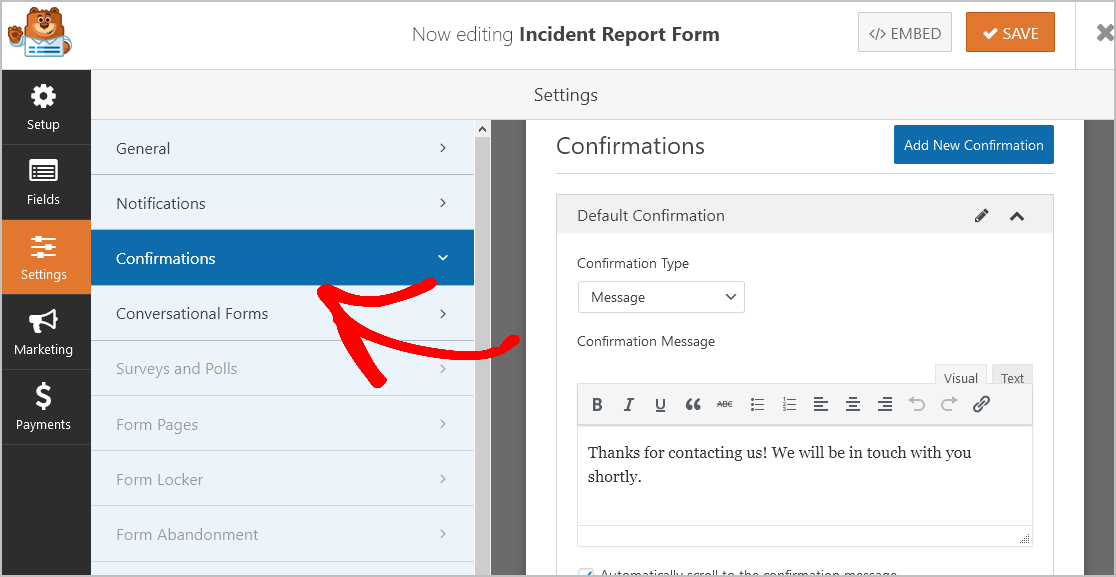
Em seguida, personalize a mensagem de confirmação de acordo com sua preferência e clique em Salvar .
Para obter ajuda com outros tipos de confirmação, consulte nossa documentação sobre como configurar confirmações de formulário.
Agora, você está pronto para adicionar o formulário de relatório de incidente ao seu site.
Etapa 5: adicione o formulário de relatório de incidente online ao seu site
Agora que você construiu seu formulário de relatório de incidente online, pode adicioná-lo ao seu site WordPress.
WPForms permite adicionar seus formulários a vários locais em seu site, incluindo suas postagens de blog, páginas e até mesmo widgets da barra lateral.
Para começar, crie uma nova página ou postagem no WordPress ou vá para as configurações de atualização de uma página existente.
Depois disso, clique dentro do primeiro bloco (a área em branco abaixo do título da página) e clique no ícone Adicionar WPForms.
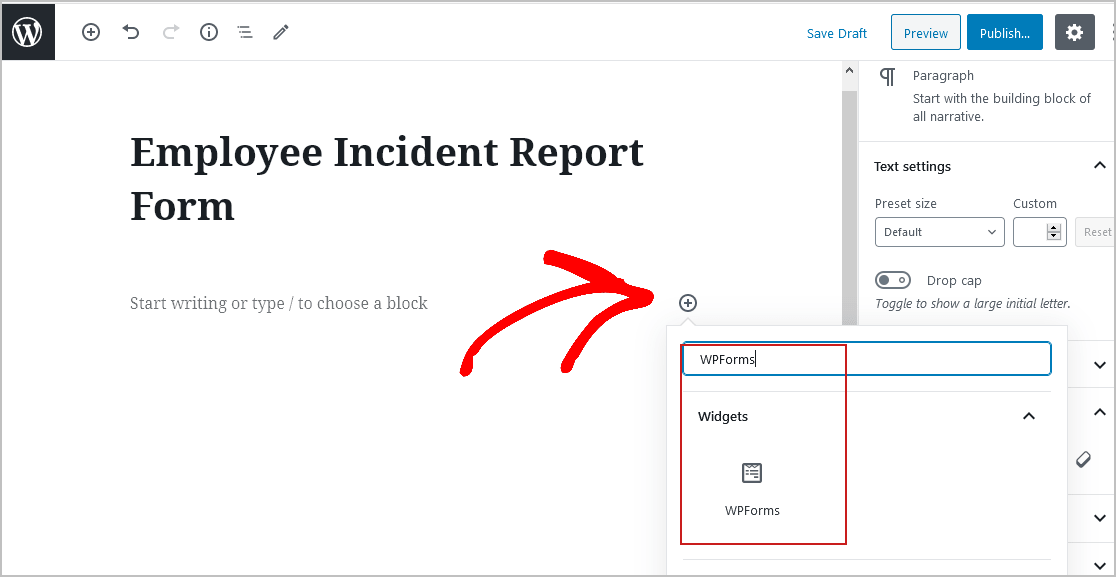
O prático widget WPForms aparecerá dentro do seu bloco. Clique na lista suspensa WPForms e escolha o formulário que você acabou de criar e que deseja inserir em sua página.
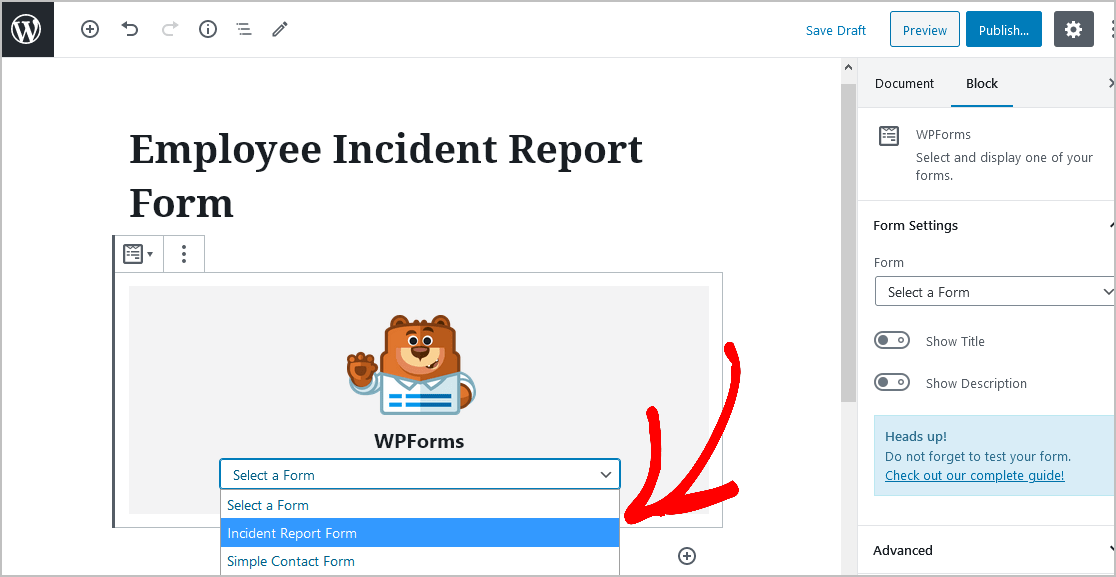
Agora, clique em Visualizar e você verá o formulário de relatório de incidente como ele aparecerá em seu site.
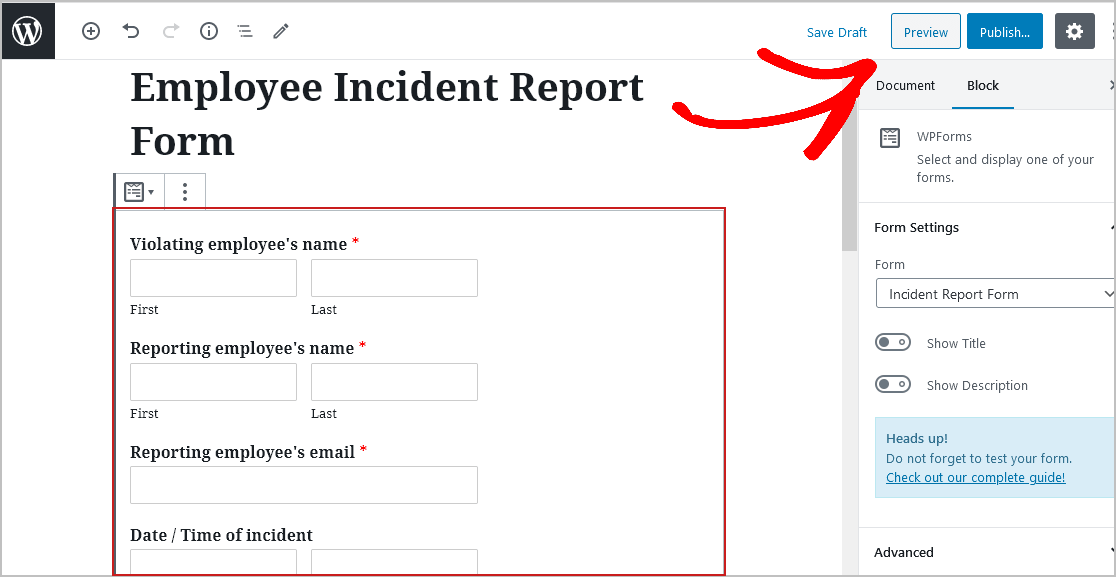
Se você estiver satisfeito com a aparência de seu formulário de relatório de incidente, clique em Publicar e seu formulário será publicado na Internet.
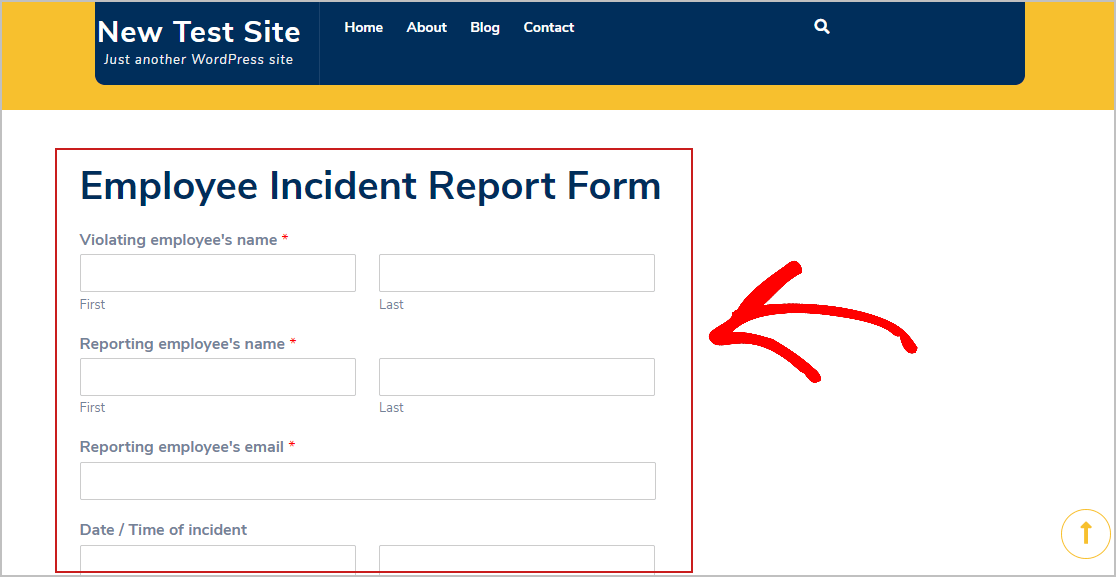
Para ver as entradas do formulário de relatório de incidentes depois de serem enviadas, verifique este guia completo para entradas de formulário.
Por exemplo, você pode visualizar, pesquisar, filtrar, imprimir e excluir quaisquer formulários de relatório de incidentes, o que torna o processo de manutenção de registros muito mais fácil.
Clique aqui para começar a construir um formulário de relatório de incidente online agora
Pensamentos finais
E aí está! Agora você sabe exatamente como criar um formulário de relatório de incidente online para o seu site WordPress. Tem um grande projeto chegando que pode precisar de mudanças? Confira nossa postagem sobre como criar um formulário de solicitação de mudança no WordPress.
Então, o que você está esperando? Comece hoje com o plugin de formulários WordPress mais poderoso. O WPForms Pro inclui um modelo de relatório de incidente online gratuito e oferece uma garantia de reembolso de 14 dias.
E se você gostou deste post, siga-nos no Facebook e Twitter para mais tutoriais WordPress gratuitos.
